我们在日常使用电脑时免不了电脑系统有崩溃的时候,然而在众多的安装系统的方法中“启动盘”是最为熟知的安装方法之一 , 然而在我们使用系统盘安装电脑系统时总会出现在一些问题是我们制作好的系统盘不能在第一时间内打开,这就会导致我们在制作系统时平白的浪费了不少的时间 。那么今天小新来说说常见的问题 。
第一、USB接口出现问题,U盘插到后置USB接口
1、以小编家的戴尔为例,在开机时连续F12进入BIOS设置USB读取接口
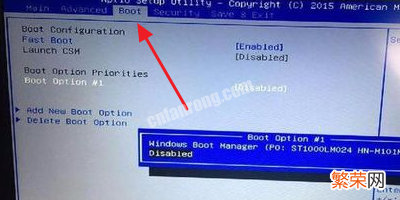
文章插图
文章插图
2、进入BIOS后 。找到”USB Storage Legacy Support”或”USB Storage Function”选项 , 设置为”Enabled” 。

文章插图
文章插图
3、再将UEFI/Legacy Boot设置为Legacy only或Legacy first 。
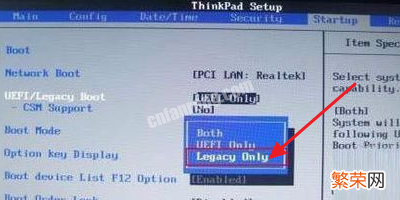
文章插图
文章插图
4、然后设置csm开启,然后我们在BOOT 菜单下的Launch CSM 便显示可设置状态 。

文章插图
文章插图
5、开启之后我们按F10保存设置即可 。
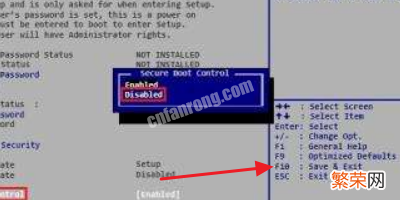
文章插图
文章插图
第二,无法自行引导 。
在使用某些电脑时其是不能进行自行引导启动盘的,这就需要我们进行查询启动盘的引导键,就拿小新的的电脑来说其就是“ESC”键,在开机时安置ESC键将引导界面到处,在进行选取我们的盘符 。之后就静静的等待启动盘进行读取 。

文章插图
文章插图
【制作好U盘启动盘却无法引导启动解决方法 软碟通制作u盘启动不了什么原因】第三、启动盘制作失败
其实这个是可以避免的,在这里我们在制作启动盘时是要选择正确的制作工具就行,而也有一种可能是在制作好启动盘后由于之前需要格式化导致U盘不被电脑识别或者 U盘损坏了 。
- 空调突然不制冷了解决方法 空调为什么不制冷了怎么修
- 合肥基本结婚风俗盘点 合肥结婚风俗及流程
- 环保装修材料盘点详情 环保装修材料有哪些
- 解决冰箱冷藏室无法制冷的方法 冰箱冷藏室不制冷是什么原因
- 盘点加气块型号规格 加气块尺寸规格表
- 盘点装修用到的6种板材 装修用什么板材好
- 盘点国内保温杯十大品牌排行榜 保温杯品牌排行榜前十名
- 盘点搭载骁龙8 Gen1处理器的手机 骁龙8Gen1手机排行榜
- 硬盘序列号查看方法 硬盘序列号查询方式是什么
- 电脑键盘打不了字了处理方法 神舟电脑键盘失灵怎么解决
